
毎年進化を続けているアドビ製品。だがアップデートで新機能が追加されているのに、気づかないまま使いこなせていないのではもったいない。そこで今回はスペシャリストのふたりに、ぜひオススメしたいPremiere ProとAfter Effectsの革新的な新機能について紹介してもらった。
文◎HATOZAKI AYA 構成◎編集部・萩原 協力◎アドビ株式会社

市井義彦
アドビ・コミュニティ・エヴァンジェリスト。株式会社Command C代表。関西を拠点に演出・撮影・編集も手がける映像作家として活動。YouTubeチャンネル「プレミアノート」で使いこなしのテクニックを発信!

ヤマダイ
アドビ・コミュニティ・エヴァンジェリスト。映像講師。After Effectsユーザーグループ管理人。After Effectsをイチから学べる「AE塾」を開講。日々SNSでモーショングラフィックスを発表している。
連動ウェビナーも開催! 2月29日までアンケートに協力いただいた方にはアドビ特製サーモボトルを抽選で10名様にプレゼント!
ウェビナーを見る
目次
「オーディオリミックス」映像の長さに合わせてBGMを自然に繋いでくれる
「Frame.io」クライアントへのプレビューも安全に! クラウドベースの共同作業ツール
「スピーチを強調」背景ノイズを除去して人の声をクリアにしてくれる
「1.96ガンマへの対応」でQuick Time Playerで色が変わってしまう問題が解消!
After Effects内で3DCGのモーショングラフィックスが作れるようになった
「オーディオリミックス」映像の長さに合わせてBGMを自然に繋いでくれる
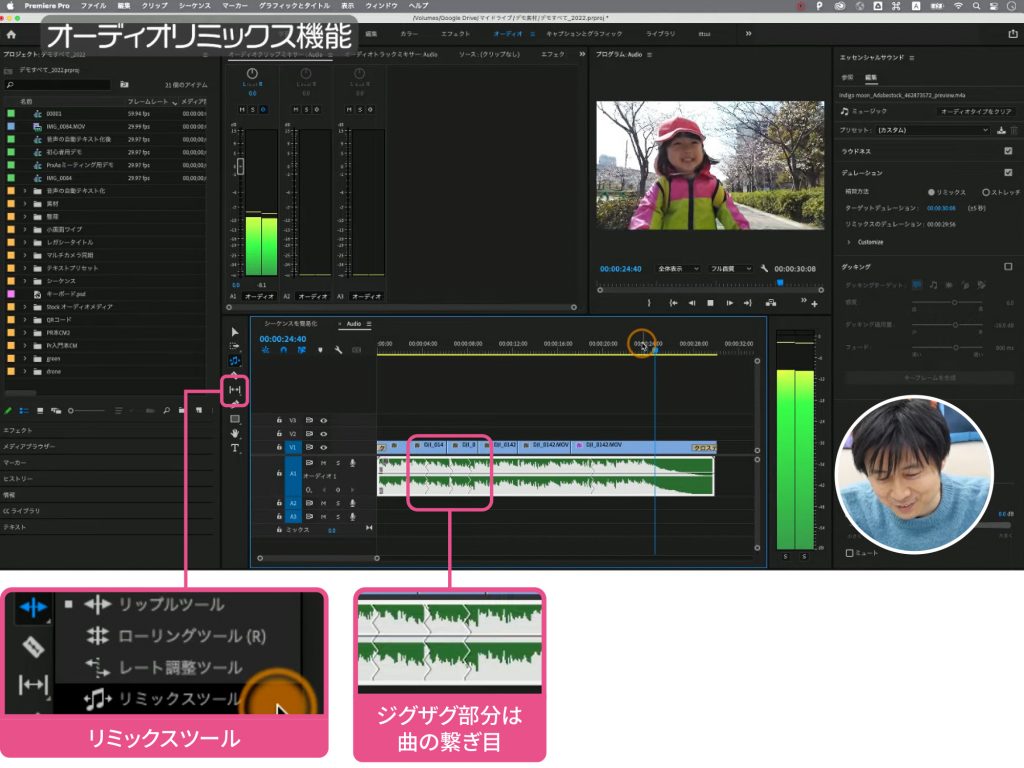
市井 まずは、2022年2月に正式リリースされた「オーディオリミックス」を紹介します。これはAI技術のAdobe Senseiを使って、BGMに使いたい楽曲をビデオの長さに合わせて自動的にリミックスするという機能です。
これまでは手動でオーディオクリップを縮めて最後にフェードをかけるとか、切り貼りして繋ぐといった作業が必要でしたが、「オーディオリミックス」を使えば、簡単な操作をするだけで曲の切り貼りのタイミングをソフトが自動で分析・調整し、違和感なく繋いで、欲しい長さの曲に作り直してくれるんです。
リミックスされた箇所はオーディオクリップに入った垂直のジグザグ線で表示されるので、ここを再生して違和感のなさを確かめてみましょう。この機能を使えば尺を自在に操れるので、長い曲を短くすることはもちろん、オリジナルよりずっと長く伸ばして延々とループさせる曲だって作れます。
オーディオのリミックスは、本来ならMAミキサーさんが行う職人の技術。それを素人でもワンステップで簡単に処理できるようになったのは、メチャクチャすごい革新的な進歩だと感じています。使い勝手も非常に良いですし、音の仕上げまでひとりで行うクリエイターにとっては頻繁に活用できる便利機能ではないでしょうか。
詳しくはこちら
「Frame.io」クライアントへのプレビューも安全に! クラウドベースの共同作業ツール
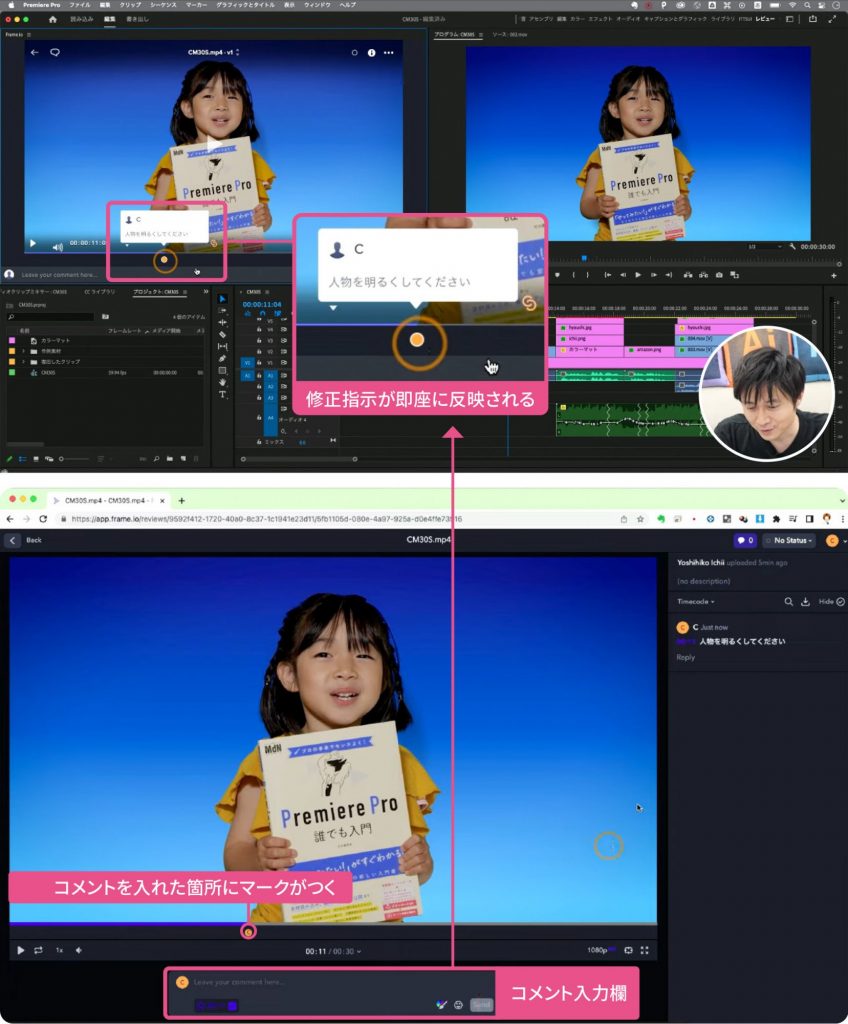
市井 編集中の映像をプロデューサーやクライアントに確認してもらう時、YouTubeの限定公開機能を使っている人は結構多いのではないでしょうか。しかし、この方法はセキュリティ面で安全とは言えず、業務で使うには不安が残ります。そこでぜひ活用したいのが、2022年4月のアップデートで搭載されたクラウドベースの共同作業ツール、Frame.io(フレーム・アイオー)です。
Frame.ioはざっくり言うと、共同作業に必要なムービーの書き出しから、サーバーへのアップロード、レビュー、修正指示の確認、承認といった一連の作業をPremiere Pro上でワンストップで管理できるツールです。しかも、アドビCCユーザー(アカデミック版除く)なら専用ストレージが100GBまで無料で使えるというのも大きな魅力ですね。
使い方は、Premiere ProでFrame.ioのパネルを表示して新しいプロジェクトを作り、アップロードボタンを押すだけ。現在アクティブなシーケンスが自動的に書き出され、そのまま専用のストレージにアップされます。このアップロードの速度が非常に速いのも嬉しいところです。あとはサムネイルのオプションから「Share for review」を選択し、生成された共有用のリンクを共有したい相手にメール等で送れば完了。閲覧者の人数に制限はありません。
受け取った側はパソコンやスマホのブラウザでリンクを開くだけで再生でき、職場でも自宅でもすぐにレビューに入れます。再生画面ではJKLキーのショートカットが使えるほか、任意の場所にコメントを付けたり、描画ツールを使って画面に直接修正指示を書き込むことも可能です。
一方、編集者側ではムービーにコメントや指示が追加されるとPremiere ProのFrame.ioのパネルに反映され、映像のサムネイルに吹き出しマークが現れます。これをダブルクリックすると再生ヘッドがコメントや指示の付いた場所に飛び、修正箇所と指示の両方を即座に確認できます。
さらに修正版をアップロードすると自動的にバージョン管理され、レビュー画面のプルダウンメニューで「compare versions」を選んで2バージョンを横に並べて同時再生すれば、どこが変わったのかを一目で把握できます。
また、そのほかにもファイルのダウンロードを可能にしたり、コメント書き込みの可否を設定したり、パスワードを設定したりといった様々な設定や、カメラのRECと同期して撮影データを自動でアップロードするCamera to Cloud機能なども用意されています。
Frame.ioは元々動画だけに対応した有料の拡張機能でしたが、アドビ製品に組み込まれたことでPDFや静止画にも対応し、絵コンテなども含む映像制作関連の様々な素材を扱えるようになりました(※それぞれの対応ソフトから管理)。それがストレージも含めて無料で使えるようになったのは、アドビ製品を使う大きなメリットだと言えるでしょう。
詳しくはこちら
「スピーチを強調」背景ノイズを除去して人の声をクリアにしてくれる
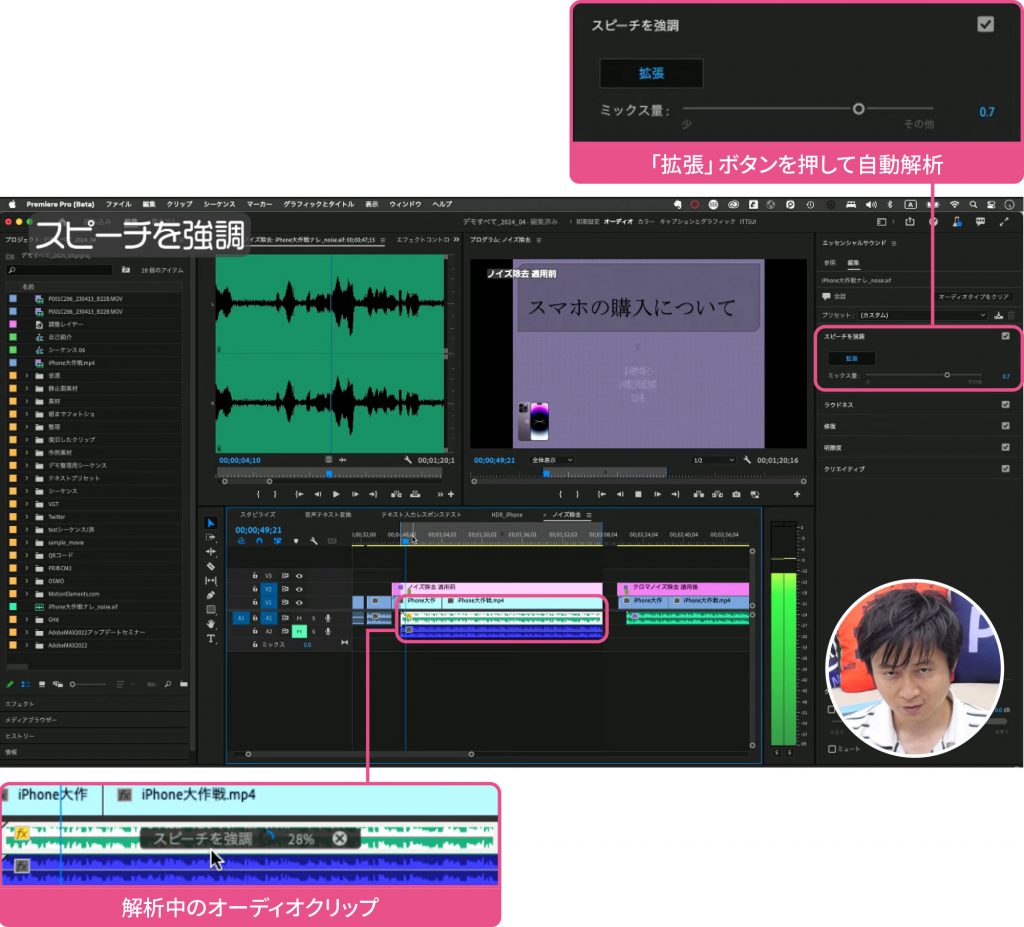
市井 「スピーチを強調」は2023年9月にベータ版に実装されたAIを活用したノイズ除去機能です。背景ノイズが大きく人の声がクリアに聴こえないなど、録音状態の悪いクリップに適用すると、音声を分析して人の声を自動的に認識し、それ以外の音をノイズとして分離して低減できます。
適用するには先に「タグ付け」という作業が必要ですが、オーディオクリップを選択して「エッセンシャルサウンド」パネルを開き、「自動タグ付け」をクリックすれば会話や効果音などの種類をAIが自動で分類してくれます。これが済むとメニューに「スピーチを強調」が現れるので、あとは「拡張」を押すだけ。ワンタッチであっという間にノイズが低減され、さらに人の声もよりクリアに聴こえるように処理されます。適応量は「ミックス量」のスライダーで調整しますが、かけすぎると声の音質に影響が出るので注意が必要です。
僕はこれまでノイズ除去は毎回Auditionに移動して作業していたのですが、その手間が省けるのは大きなメリットです。Auditionのほうが精度は高いですが、性能と手軽さのバランスを考えるとライトユーザーにはこちらのほうが使いやすいでしょう。早く正式にリリースしてほしい機能です。
詳しくはこちら
「1.96ガンマへの対応」でQuick Time Playerで色が変わってしまう問題が解消!
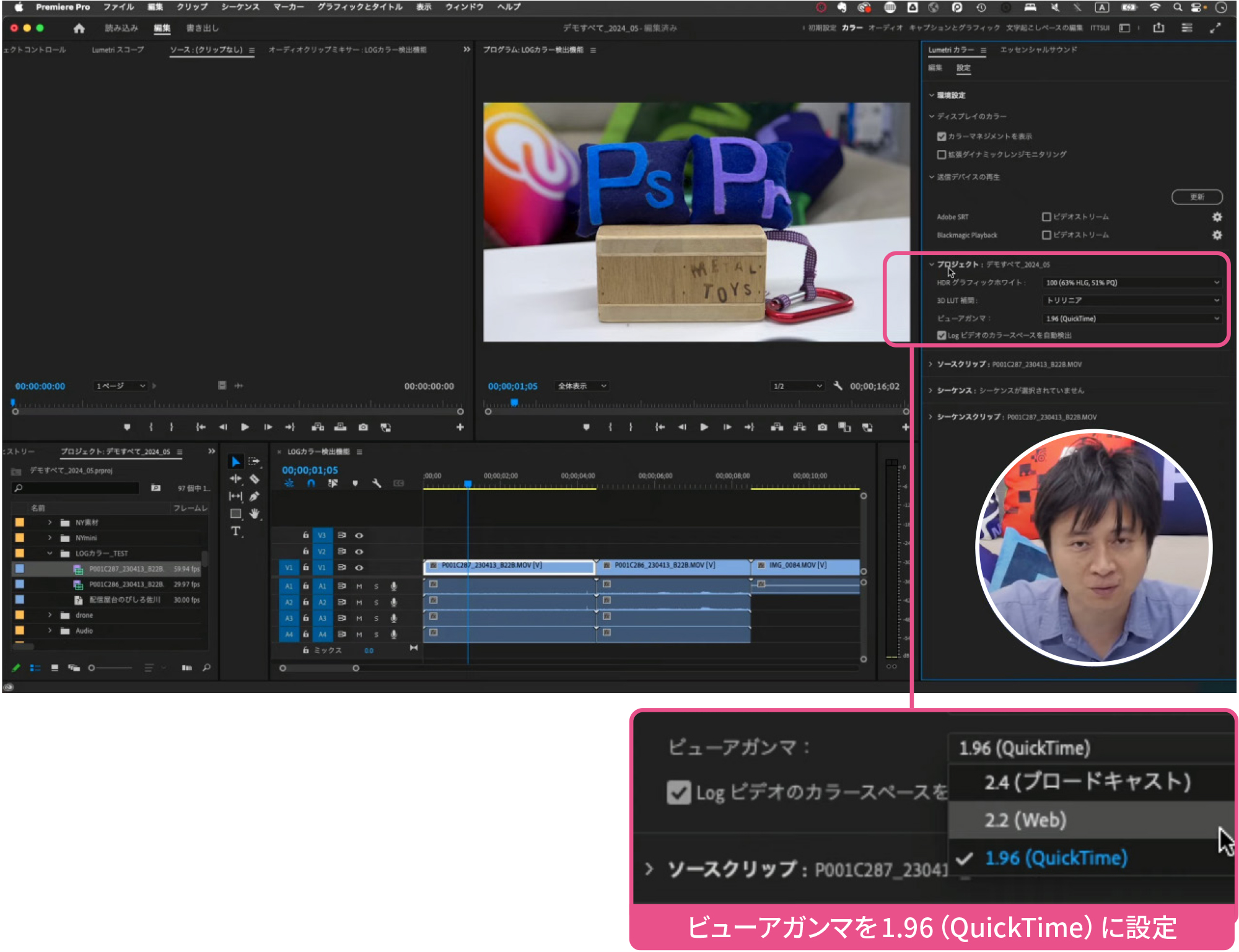
市井 「ビューアガンマ」オプションは長年待ち望んでいた念願の機能です。2023年10月のver.24から正式対応しました。これまで、Premiere Proで書き出してQuickTime Playerで再生すると色が変わって見えてしまう、いわゆる「ガンマシフト」問題というものがありました。これは、Premiere Proがテレビ放送標準規格の2.4ガンマを採用する一方で、再生によく使われるQuickTime Playerが1.96 ガンマを採用しているため、実際にはデータは変化していないものの、ガンマ値の差で色が変わったように見えてしまうというトラブルでした。
これを解決するため、「Lumetriカラー」パネルに「ビューアガンマ」オプションが追加されました。「設定」タブの「プロジェクト」項目を開いて「ビューアガンマ」から「1.96(QuickTime)」を選べばOK。こうすればQuickTime Playerで再生した時の色を確認しながら作業できるようになります。
詳しくはこちら
マスク選択とトラッキングの精度が高まった「ロトブラシ」
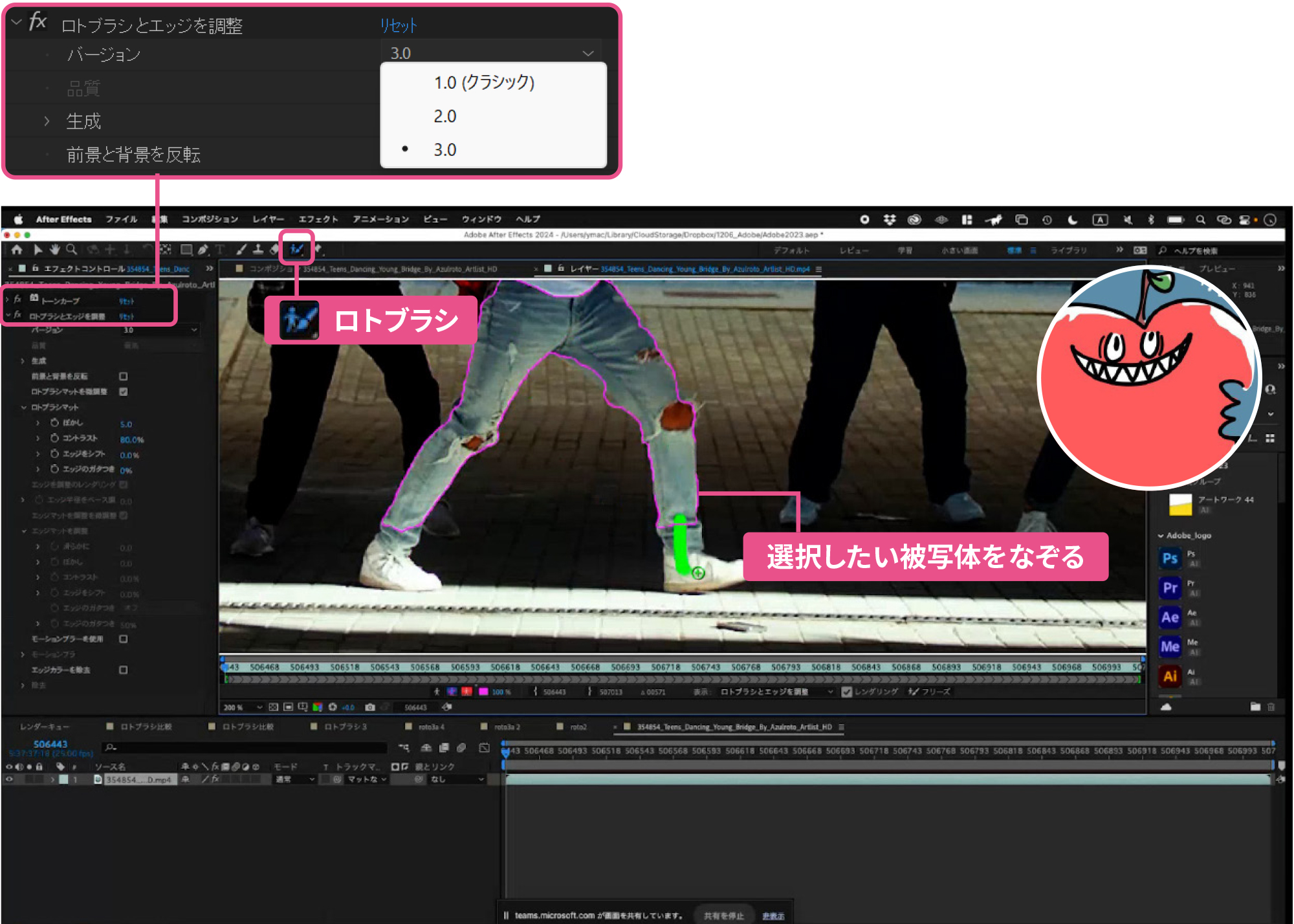
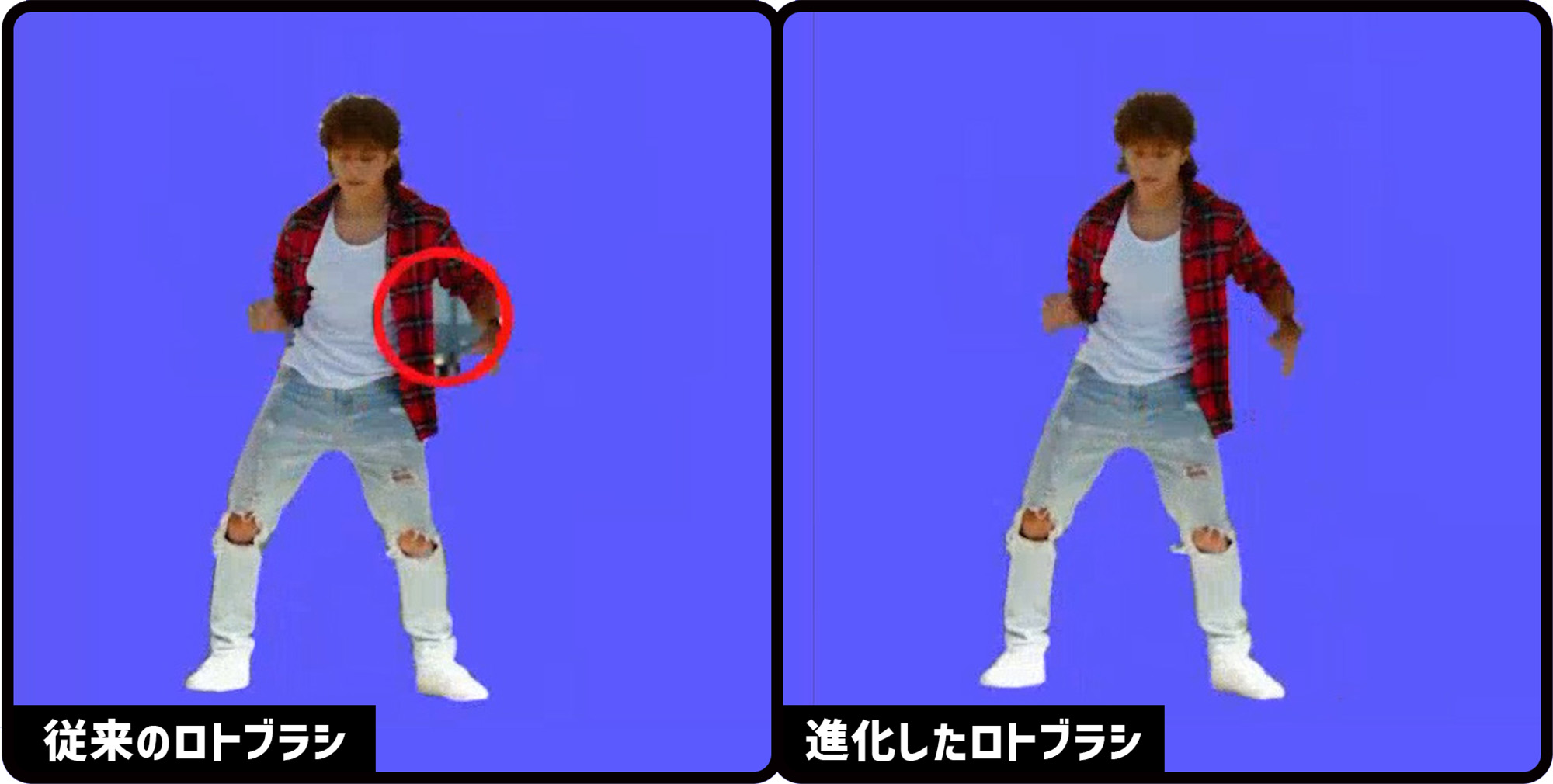
ヤマ After Effectsでまず注目したいのは、2023年10月のアップデートで強化された「ロトブラシ」。画面上をドラッグするだけで人物などの被写体を背景から分離し、簡単にマスクを作れるツールです。前バージョンのロトブラシ2でも精度がだいぶ上がりましたが、今回のアップデートでは最新のAIモデルを使用した新バージョン「ロトブラシ3」が追加され、処理性能が格段に向上しています。
たとえば踊っている人物にロトブラシ2とロトブラシ3を使って比べてみると、ロトブラシ2では腕と体が重なるタイミングの前後がうまく抜けきれず、背景が微妙に残ってしまう部分がありました。一方、ロトブラシ3では一発でほぼOK。背景との明度差が少ない、やや陰になった場所という不利な撮影条件でも、被写体の動きにしっかり追従し、後方に明るい色があっても引っ張られません。これを1回の操作で処理できることに確かな進化を感じました。
具体的な作業は、ロトブラシで切り抜きたい被写体の上をドラッグするだけ。ピンクの輪郭が出るので、必要ない部分はOption(Alt)キーを押しながらドラッグして除外します。1回でも高い精度で選択できるので、この作業を繰り返せば細部まで追い込むことができるでしょう。また、綺麗にエッジを取るためには、作業前に一度トーンカーブでコントラストを上げておくことをおすすめします。
ロトブラシのように誰がやっても精度の高いマスク作成ができるツールがあれば、技術的な作業はAIに任せて、他のクリエイティブな作業により多くの時間を使えます。そういう面で映像制作者のクリエイティビティに貢献してくれるツールとも言えるのではないでしょうか。
詳しくはこちら
After Effects内で3DCGのモーショングラフィックスが作れるようになった

ヤマ もうひとつは12月に実装された「真の3Dワークスペース」です。プロジェクトに3Dモデルを読み込んで、After Effects上だけで高度な3Dモーショングラフィックスが作れるようになりました。また、従来のCinema 4DとClassic 3Dに加えて新レンダラー「アドバンス3D」が搭載され、3Dの処理が圧倒的に軽くなっています。これまでAfter Effectsでの作業は重くて諦めざるを得ないことが少なくなかったのですが、それが実践的に使えるレベルになったのは飛躍的な進化です。
もう少し細かく見ていきましょう。まず「真の3Dワークスペース」では様々な形式の3Dモデルを読み込めるようになりました。たとえばIllustratorで作ったオブジェクトに3D効果を適用してGLTFなどの3Dデータとして書き出せば、それをAfter Effectsのコンポジションに直接読み込めます。今まではこうした3Dモデルは平面でしか管理できませんでしたが、デフォルトで内蔵されているカメラレイヤーを使って3D空間の中で3Dのまま扱えるようになりました。
また、アドバンス3Dでは360度のHDRIを光源として設定し、3Dモデルをシーンに自然に馴染ませるリアルな照明、影、反射を加えることができます。ライトレイヤーの種類を「環境」に設定し、HDRIを読み込んでコンポジションに追加、「タイムライン」パネルで「環境光」のプロパティを開いて、「ライトオプション」の「ソースプロパティ」を「HDRレイヤー」にすると反映されます。このHDRIはPhotoshopでも作成可能。画像ファイルを32bit/チャンネルに設定してRadiance形式で別名保存するだけです。Photoshopなら「生成塗りつぶし」機能を使うのもいいでしょう。「空の背景 360」など作りたいイメージを言葉で入力すれば光源に使いやすい画像を簡単に生成できます。
さらに3Dのデザインスペースも強化されています。「ドラフト3D」をオンにすると、拡張ビューアでコンポジションフレームの外側が見えるようになり、全体を確認しながら作業したい時に便利です。また、グリッド線を表示する「3Dグリッド」が自動的に有効になり、空間内のオブジェクトや3Dレイヤーの位置関係を把握しやすくなります。
今回の進化でAfter Effectsは3Dソフトととしても魅力的な選択肢になりました。これまで外部のプラグインやBlenderなど他のソフトを行き来していた作業がひとつのソフトで完結できるようになるというのは、まさにクリエイターのニーズに応えたアップデートではないでしょうか。
詳しくはこちら
今後のPremiere Pro、After Effectsに望むこと

Premiere Proはコロナ禍に初心者からビデオグラファーまでのユーザーがぐっと増えて、より身近な製品となりました。放送業界のユーザーも含め、あらゆる分野の人たちが使えるというのがアドビ製品のすごいところでもあるので、これからも幅広いユーザー層のニーズに応えられるような進化を続けていってほしいです。

昔、3Dは必ず外注する作業でしたが、今は自分で作るのも選択肢のひとつになりました。CG業界ももはや分業ではなく、撮影も編集もデザインもできるジェネラリストが求められています。そうやってひとりであらゆることを手がける制作スタイルでは、アドビ製品の連携の中だけで様々な作業が完結できるようになると理想的だと思っています。
今回の記事と連動したウェビナーを実施!
2月29日までにアンケートにご協力いただいた方のなかから抽選で10名様にアドビ特製サーモスボトルをプレゼント!

配信をご覧いただき、アンケートにご協力いただいた方のなかから抽選で10名様にサーモス携帯マグをプレゼント!
アンケートはこちら